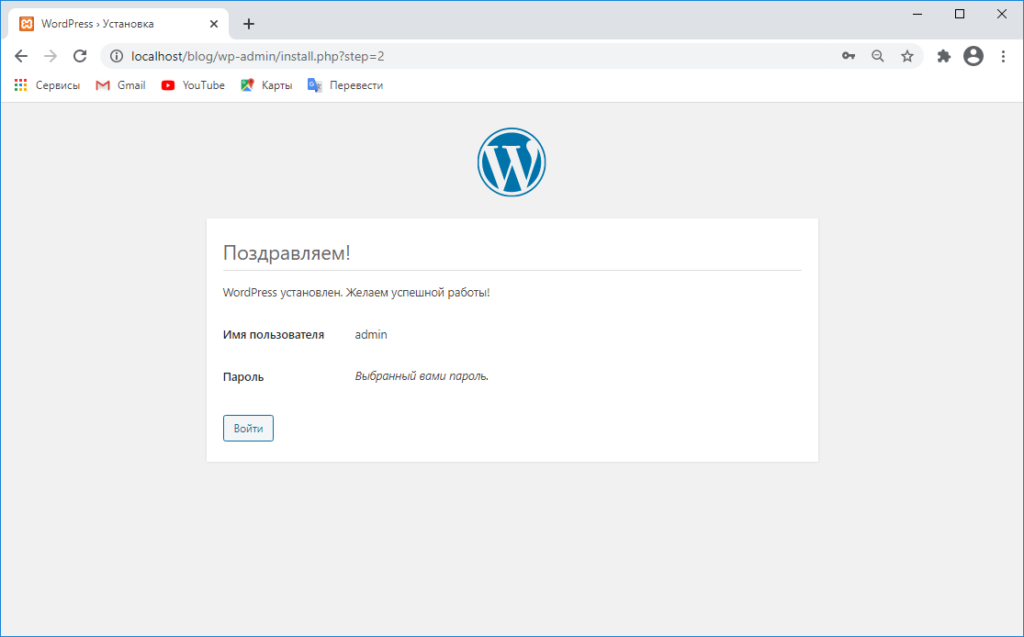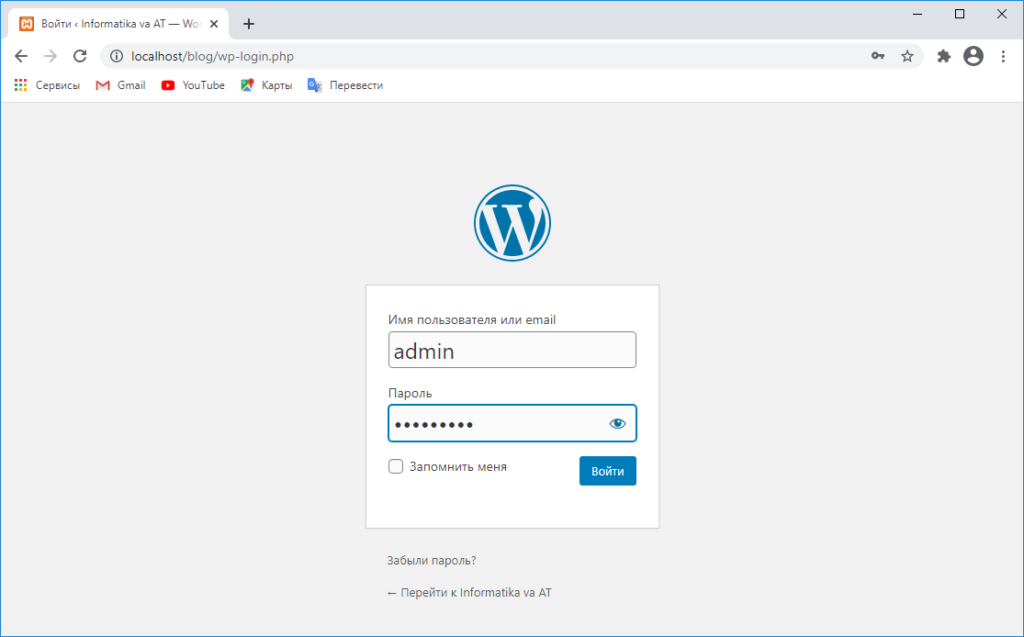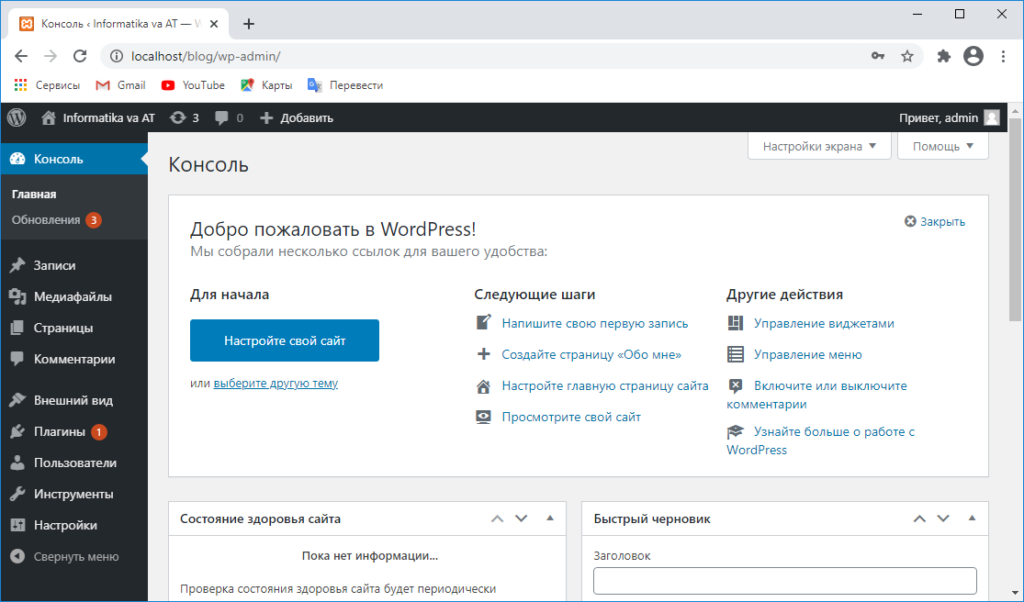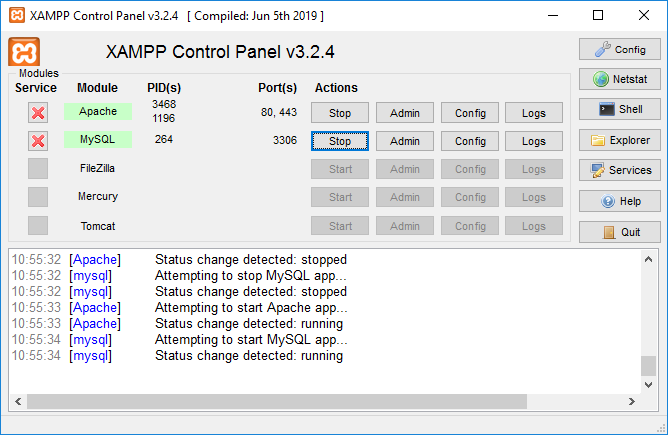
WordPress-da blog yaratish va ishlashni o’rganishni mahalliy serverda boshlash maqsadga muvofiq keladi, chunki mahalliy serverda web-sayt yoki blogni hosting serveriga o’tkazishdan avval kerak bo’ladigan barcha amallarni sinab ko’rishingiz va sozlashingiz mumkin. Buning uchun kompyuteringizga XAMPP server dasturini o’rnatishni taklif qilaman, chunki u barcha kerakli funktsiyalarga ega va juda oson o’rnatiladigan kuchli server.
Dasturdan foydalanish uchun XAMPP veb-saytidagi https://www.apachefriends.org/download.html sahifadan kerakli server versiyasini yuklab oling.
Aslida, XAMPP-ning barcha versiyalari deyarli bir xil – faqat uning tarkibiy qismlarining versiyalarida farq bo’lishi mumkin.
Dasturni yuklab olgan bo’lsangiz, o’rnatuvchini ishga tushiramiz. Agar sizda antivirus dasturi o’rnatilgan bo’lsa, u ishlab turgan bo’lsa, quyidagi ogohlantirishni ko’rasiz:
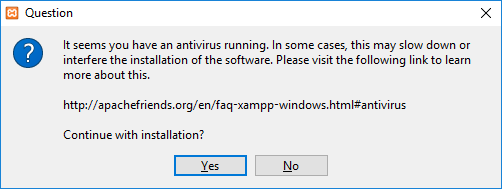
Ushbu xabar antivirus ishlayotganda server o’rnatilishi uzoq vaqt talab qilishi mumkinligini anglatadi. Agar kompyuteringiz yetarlicha kuchli bo’lsa, antivirusni o’chirmasdan “Ha” tugmasini bosing. Natijada keyingi oyna paydo bo’ladi:
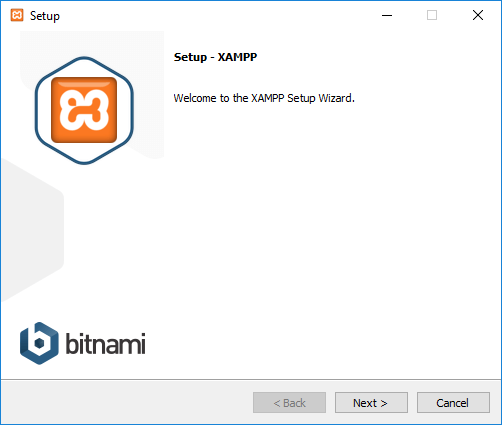
Bu o’rnatish boshlanganligi to’g’risidagi xabar oynasi. Undan “Keyingi” tugmachasini bosib, quyidagi oynaga o’tasiz:
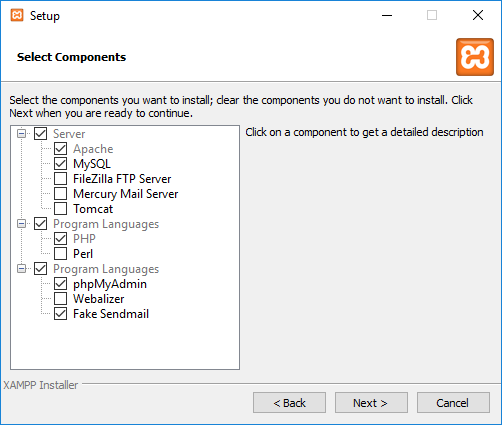
Bu o’rnatiladigan server qo’shimchalarini tanlash oynasi bo’lib, barchasi tanlangan holatda bo’ladi. Ammo barcha qo’shimchalarni mahalliy serverga o’rnatish zarur emas; o’zingizga kerakli qo’shimchalarni tanlab o’rnatganingiz ma’qul. Qo’shimchalarni rasmda ko’rsatilgandek tanlashingiz mumkin. Tanlab bo’lgach, “Keyingi” tugmasini bosing. Hosil bo’lgan oynadan o’rnatish uchun papkani tanlashingiz kerak:
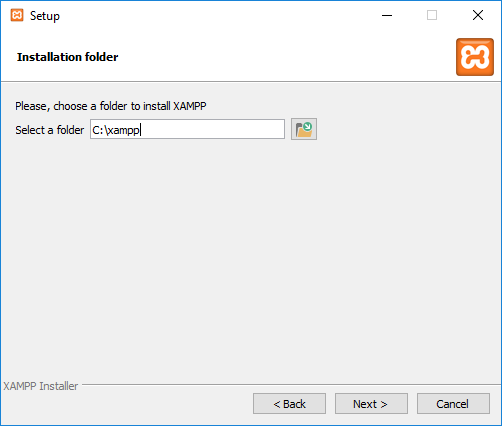
Men “C:\xampp” papkasini tanladim, Siz dasturni xohshingizga ko’ra boshqa joyga ham o’rnatishingz mumkin. Tanlagan bo’lsangiz “Next” tugmasini bosing. Natijada quyidagi oyna ochiladi:
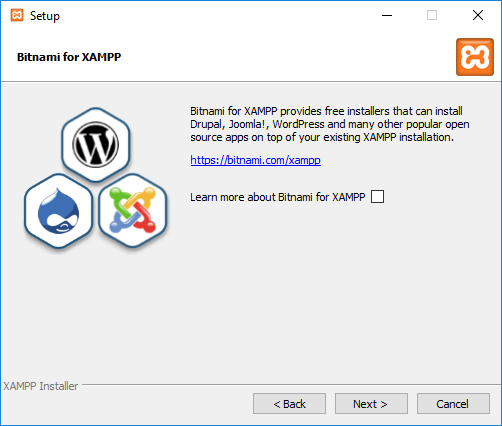
Asosan, bu faqat XAMPP plaginlari uchun reklama bo’lib, u bilan siz WordPress va Joomla kabi ko’plab CMS (Kontentni boshqarish tizimlari) ni avtomatik ravishda o’rnatishingiz mumkin. Albatta, bu qulay, ammo ulardan foydalanishni maslahat bermayman, chunki CMS larni o’zingiz o’rnatishni o’rganishingiz kerak. Davom etish uchun «Next« tugmasini bosing.
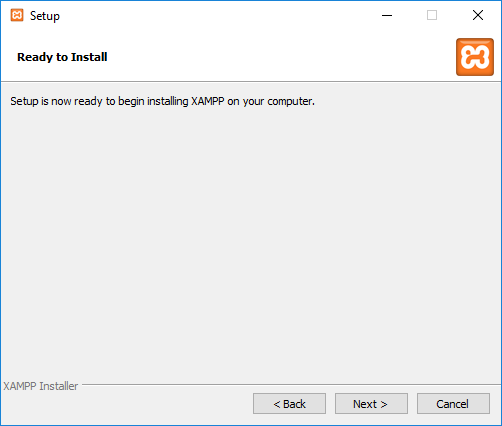
Ushbu oynaning chiqishi sizga hamma narsa o’rnatishga tayyorligini bildiradi. «Next» tugmasini bosib o’rnatish jarayonini davom ettiring:
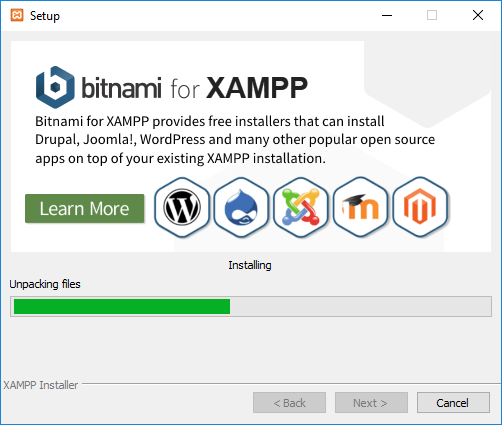
Ushbu oyna paydo bo’lganda o’rnatish jarayoni tugaydi:
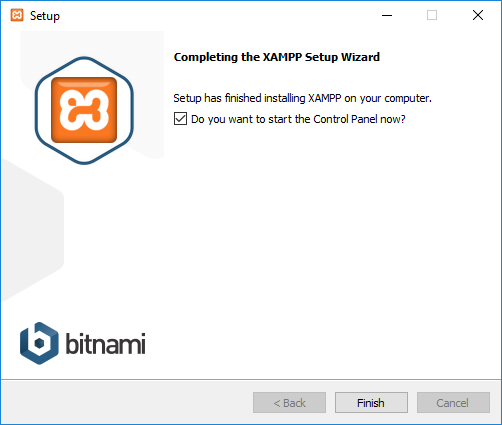
“Finish” tugmasini bosing, shunda o’rnatilgan dastur ishga tushadi va server boshqaruv paneli ochiladi.
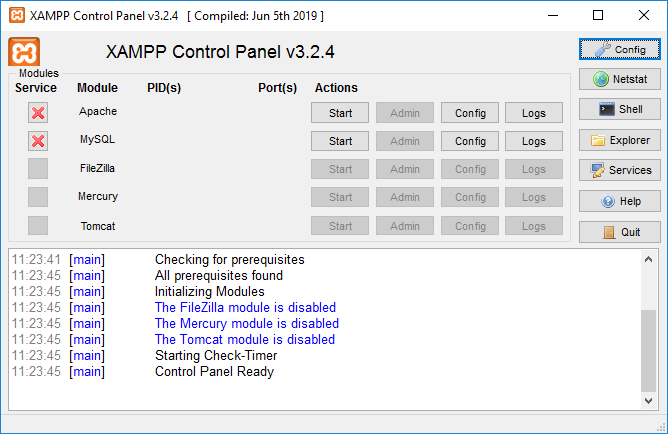
Ushbu panelni birinchi marta ko’rganingizda, undan foydalanish qiyindek tuyilishi mumkin, chunki u juda ko’p tugmachaga ega. Ammo qo’rqmang, bu yerda hamma narsa oddiy. Unda faqat ikkita “Start” tugmachalarini bosish kifoya, tugmachalar Apache serverini va MySQL ma’lumotlar bazasini ishga tushiradi. Agar hech qanday xatolik bo’lmasa, unda boshqaruv paneli quyidagicha ko’rinadi.
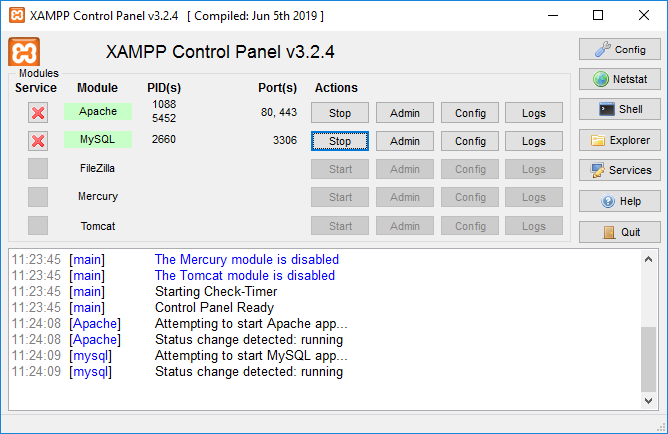
Mana mahalliy server ham ishga tushdi, endi uni tekshirish kerak. Buning uchun brauzeringi adreslar satriga http://localhost havolasini kiriting va klaviaturadan ‘Enter’ tugmasini bosing.
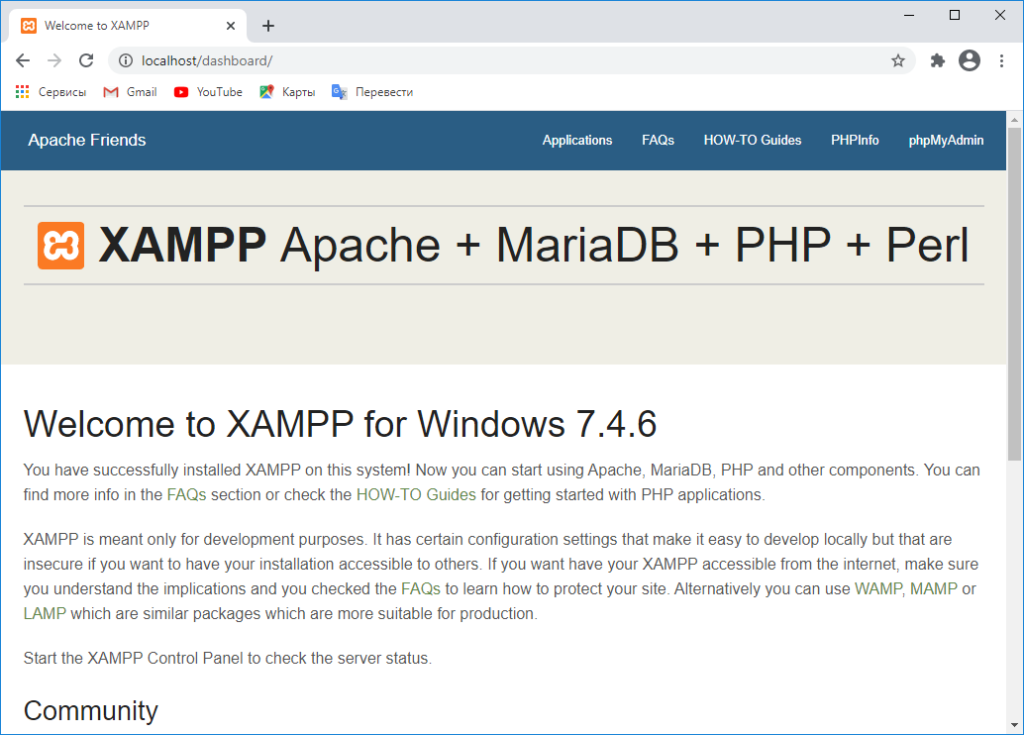
Shu bilan XAMPP serverini o’rnatish jarayoni yakunlaydi. Endi unga WordPress o’rnatishni boshlaymiz. Birinchidan, biz MySQL ma’lumotlar bazasini yaratishimiz kerak, buning uchun serverni boshqarish panelini oching va «MySQL» oldidagi “Admin” tugmasini bosing.
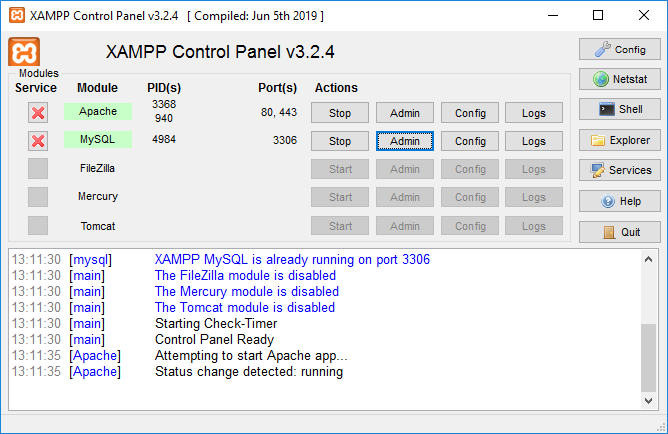
Brauzeringizda phpMyAdmin sahifasi ochiladi:
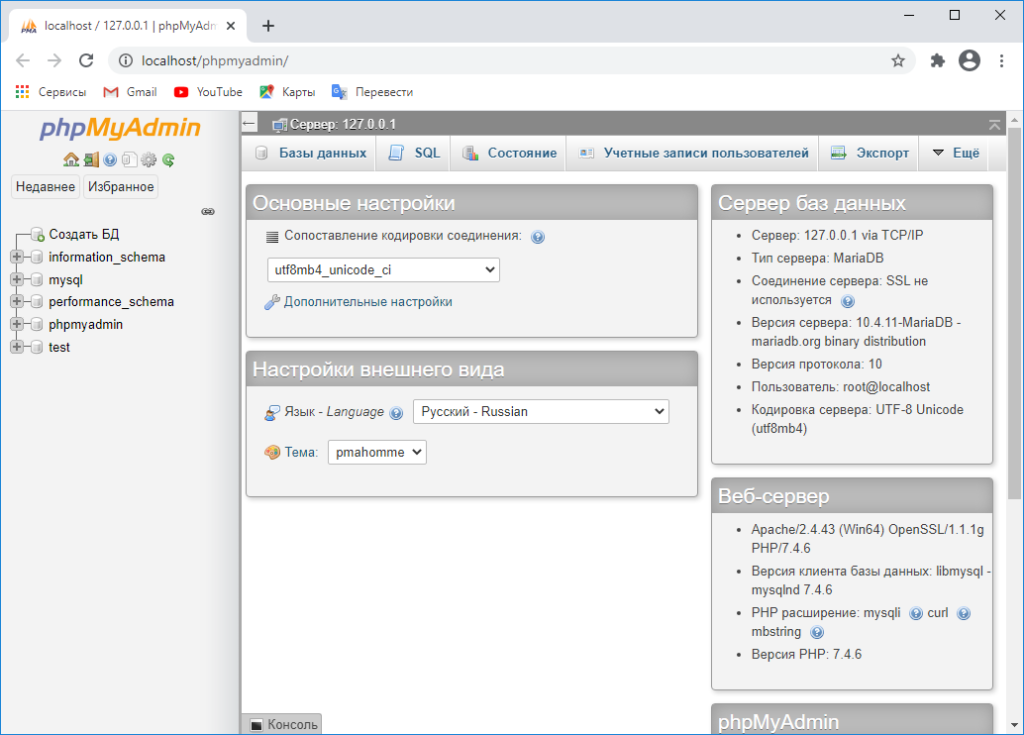
phpMyAdmin sahifasida “Создать БД” havolasi orqali yangi ma’lumotlar ombori yaratish sahifasiga o’ting va “wordpress” (boshqa nom tanlashingiz ham mumkin) deb nomlangan yangi ma’lumotlar omborini yarating (utf8_general_ci kodlash usulini tanlang).
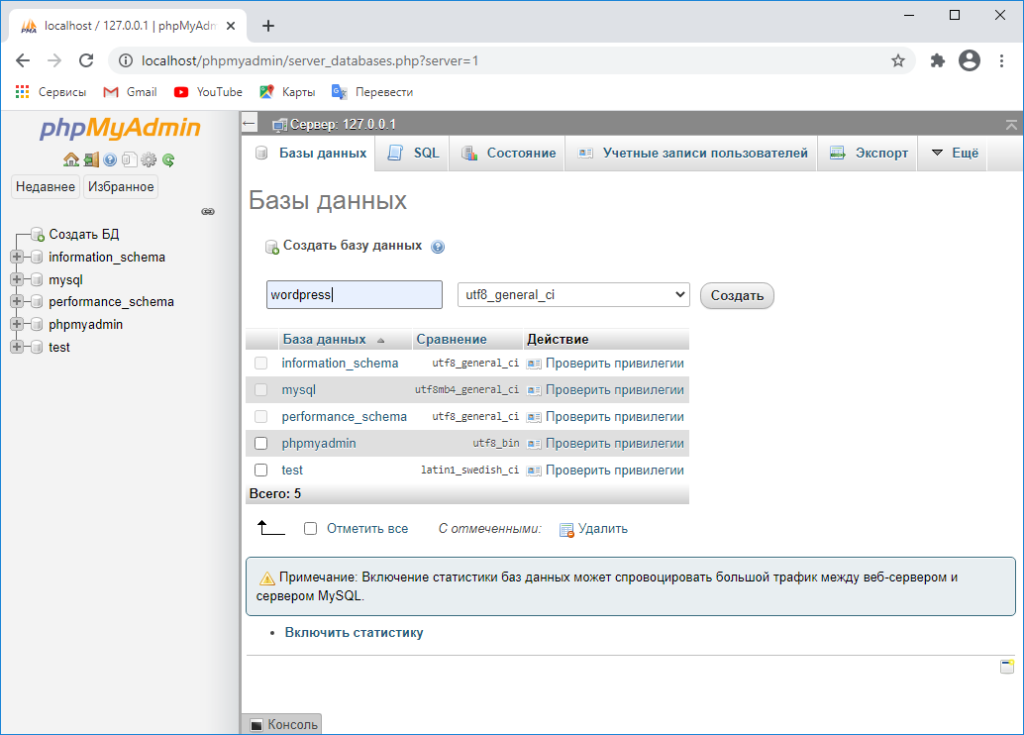
“Создать” tugmachasini bosgandan so’ng, ushbu xabar paydo bo’ladi:

Ma’lumotlar ombori yaratildi, endi WordPress ni o’rnatishga o’tamiz. Buning uchun bizga WordPressni so’nggi versiyasi kerak bo’ladi. Uni http://ru.wordpress.org/ rasmiy veb-saytiga yuklab olish mumkin.
“C:\xampp\htdocs” papkasiga o’ting va u erda mahalliy blogingizni ochadigan, masalan “blog” nomi bilan papka yarating. Yuklab olingan wordpress fayllarini arxivdan chiqarib, ochgan papkangizga ko’chiring.
Ya’ni platforma fayllari “C:\xamppp\htdocs\blog” ichida bo’lishi kerak. E’tibor bering papkada “wordpress” papkasi bilan emas, balki uning ichidagi fayllari bo’lishi kerak.
O’rnatishni davom ettirish uchun brauzerning adreslar satriga http://localhost/blog havolasini kiritib klaviaturadan “Enter” tugmasini bosamiz. Natijada WordPress platformasi o’rnatish sahifasi ochiladi.
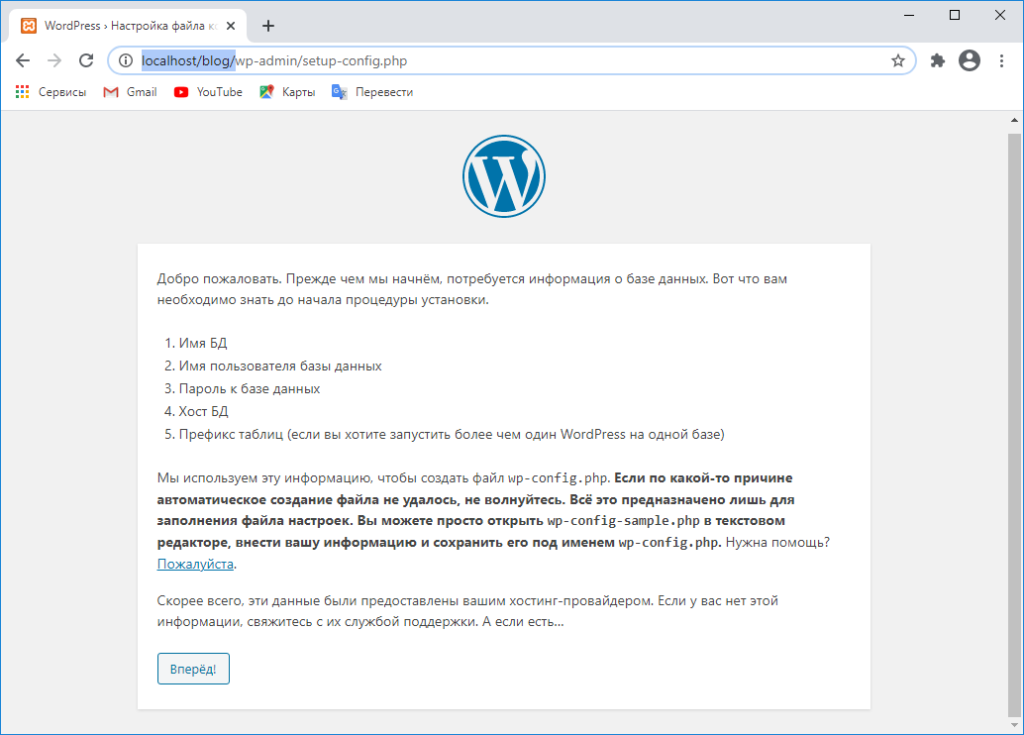
“Вперёд” tugmasini bosib WordPress platformasi o’rnatishga kirishamiz. Ma’lumotlar maydonini rasimda ko’rsatilgandek kerakli ma’lumotlar bilan to’ldirib “Отправить” tugmasini bosamiz.
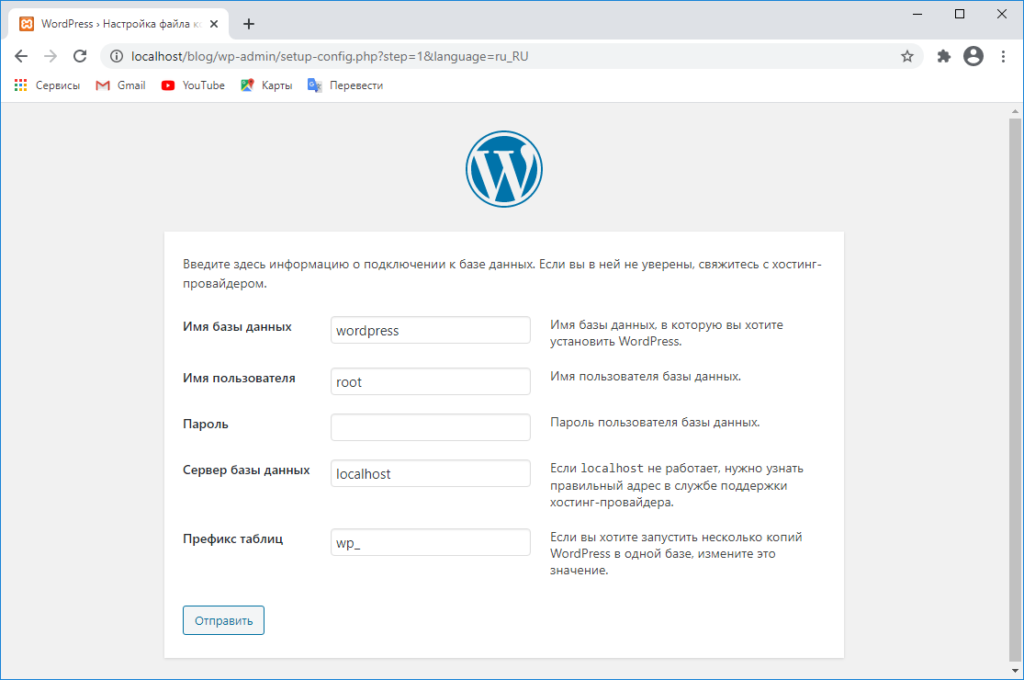
Agar barcha ma’lumotlarni to’g’ri kiritgan bo’lsangiz WordPress platformasi o’rnatilish uchun tayyor. “Запустит установку” tugmasini bosamiz.
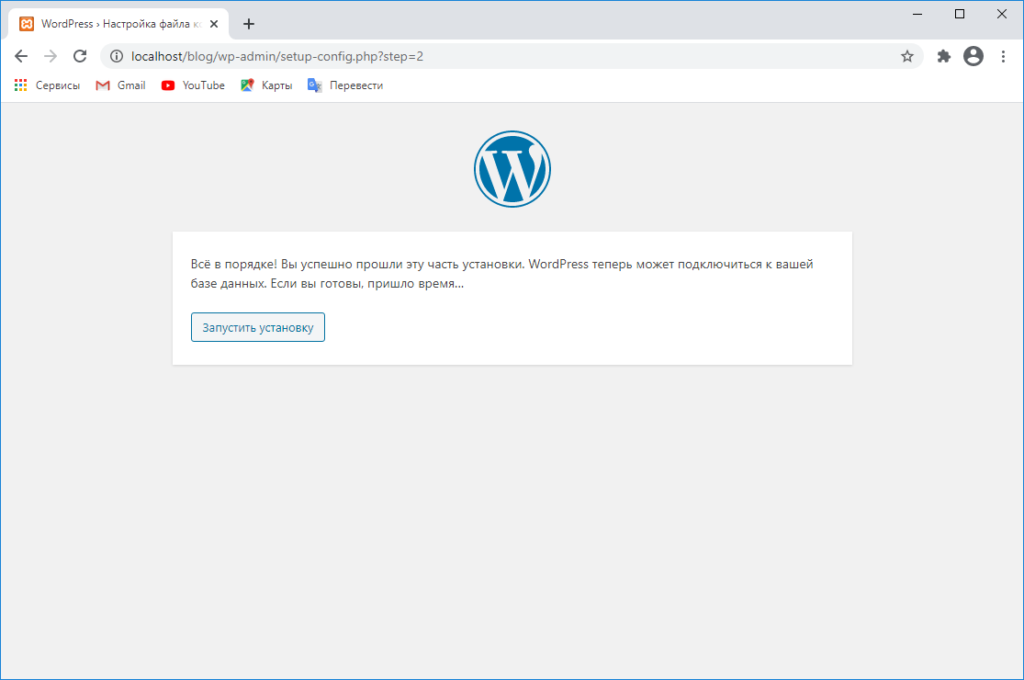
Quyidagi rasmda keltirilgandek maydonlarni kerakli ma’lumotlar bilan to’ldirib “Установить WordPress” tugmasini bosamiz.
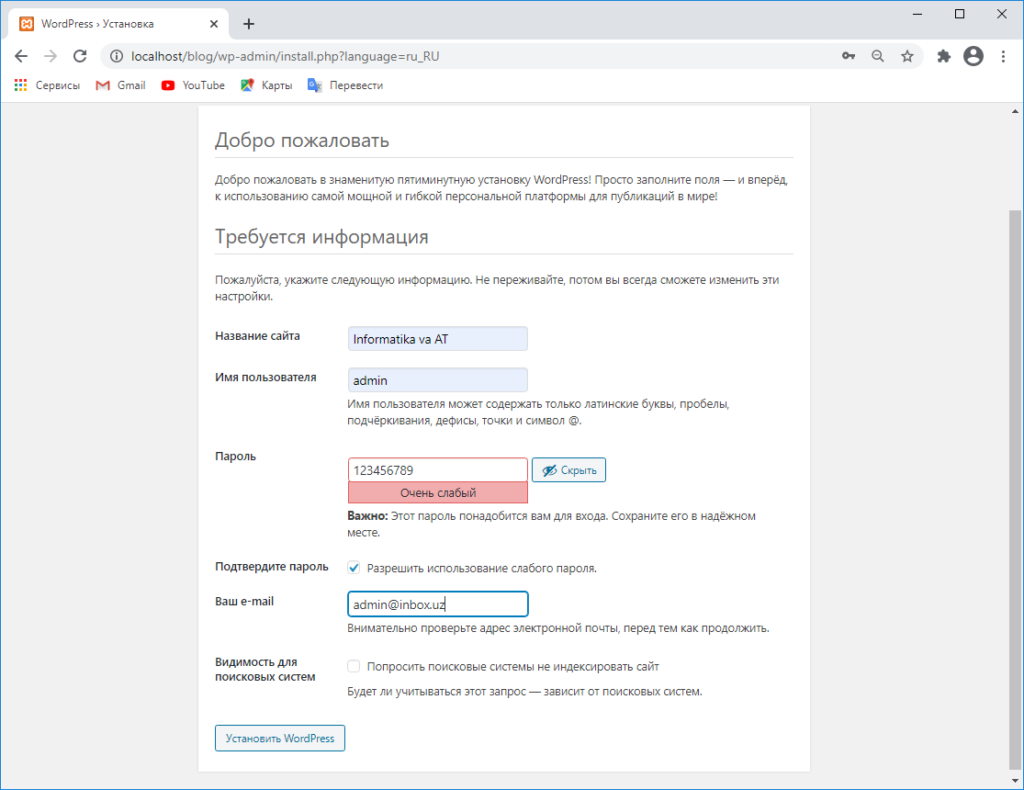
Shu bilan WordPress platformasini o’rnatish jarayoni tugaydi. “Войти” tugmasini bosib o’rnatish jarayonida ko’rsatilgan login va parolni kiritib sayt yaratishni boshlashimiz mumkin.